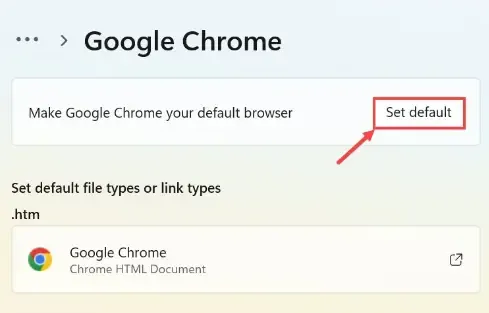مع وصول نظام التشغيل Windows 11، تم الترحيب بالمستخدمين بواجهة جديدة وميزات محسنة. ومن بين التغييرات العديدة، احتلت القدرة على تخصيص تجربتك مركز الصدارة. أحد هذه التخصيصات هو تغيير متصفح الويب الافتراضي. مع الإطلاق الأولي لنظام التشغيل Windows 11، كان تغيير المتصفح الافتراضي بمثابة نقطة نقاش بين كل مستخدم، حيث جعلت Microsoft من الصعب جدًا القيام بذلك.
 |
| كيفية تغيير المتصفح الافتراضي في نظام التشغيل ويندوز Windows 11 |
على الرغم من عدم وجود إعلان رسمي من Microsoft بخصوص هذا الأمر، إلا أنه كان هناك تكهنات كبيرة من قبل الجميع في صناعة التكنولوجيا بأن هذا تم لإجبار مستخدمي Windows على استخدام متصفح Edge الخاص بشركة Microsoft. ولكن سرعان ما استجابت مايكروسوفت بشكل إيجابي لرد الفعل العنيف وقدمت طريقة سهلة لتغيير المتصفح الافتراضي في نظام التشغيل Windows 11.
على الرغم من أن نظام التشغيل لا يزال مزودًا مسبقًا ببرنامج Microsoft Edge، إلا أنه لديك الآن حرية اختيار المتصفح الذي يناسب تفضيلاتك. سيرشدك هذا الدليل خلال عملية تغيير المتصفح الافتراضي في Windows 11، مما يسمح لك بالتحكم في تجربتك الرقمية.
لماذا تحتاج إلى تغيير المتصفح الافتراضي في نظام التشغيل ويندوز Windows 11
يوفر تغيير المتصفح الافتراضي في نظام التشغيل Windows 11 العديد من المزايا التي تلبي احتياجاتك الفردية:
- التفضيل الشخصي : كل شخص لديه عادات وتفضيلات تصفح فريدة من نوعها. من خلال تحديد متصفح يناسبك وتعتاد عليه، يمكنك تحسين تجربتك الشاملة عبر الإنترنت.
- مجموعة الميزات : توفر المتصفحات المختلفة ميزات ووظائف مميزة. قد تفضل متصفحًا به نظام معين لإدارة علامات التبويب، أو ملحقات مدمجة، أو إعدادات خصوصية متقدمة تتوافق مع نمط حياتك الرقمي.
- التوافق المحسن : تم تحسين بعض مواقع الويب وتطبيقات الويب لمتصفحات معينة. يمكن أن يؤدي تغيير المتصفح الافتراضي إلى ضمان تجربة تصفح سلسة عند التفاعل مع هذه الأنظمة الأساسية.
- مخاوف الخصوصية : قد ينجذب المستخدمون المهتمون بالخصوصية نحو المتصفحات التي تعطي الأولوية لأمن البيانات وتوفر ميزات خصوصية محسنة، مثل أدوات حظر التتبع المضمنة وبروتوكولات الاتصال الآمنة.
- المزامنة عبر الأنظمة الأساسية : إذا كنت تستخدم نفس المتصفح عبر أجهزة متعددة، فإن تعيينه كإعداد افتراضي في Windows 11 يؤدي إلى إنشاء تجربة متسقة ومزامنة الإشارات المرجعية وكلمات المرور وسجل التصفح.
كيفية تغيير المتصفح الافتراضي في نظام التشغيل ويندوز Windows 11
يعد تغيير المتصفح الافتراضي في نظام التشغيل Windows 11 عملية مباشرة تتضمن بضع خطوات بسيطة:
- ابدأ بالتأكد من تثبيت المتصفح المفضل لديك على نظام Windows 11 الخاص بك. إذا لم يكن الأمر كذلك، فقم بتنزيله وتثبيته من الموقع الرسمي لموفر المتصفح.
- بعد تثبيت متصفحك المفضل، قم بالوصول إلى تطبيق الإعدادات من خلال النقر على زر ابدأ ثم تحديد أيقونة الإعدادات على شكل ترس . وبدلاً من ذلك، يمكنك الضغط على مجموعة المفاتيح "Win + I" على لوحة المفاتيح.
- داخل تطبيق الإعدادات، حدد موقع خيار التطبيقات وانقر عليه من القائمة الموجودة على الجانب الأيسر.
- ضمن قسم "التطبيقات"، اختر التطبيقات الافتراضية من قائمة الخيارات المتاحة.
- في قسم "التطبيقات الافتراضية"، قم بالتمرير لأسفل، وابحث عن المتصفح الذي تنوي تعيينه كافتراضي، وانقر عليه. يمكنك أيضًا البحث عنه. أنا هنا أجعل Chrome متصفح الويب الافتراضي.
- الآن، كل ما عليك فعله هو النقر فوق الزر "تعيين افتراضي" لجعل Google Chrome متصفح الويب الافتراضي لديك.
- بمجرد تحديد اختيارك، سيتم تعيينه كمتصفح الويب الافتراضي لجميع الأنشطة المستقبلية.
- أغلق تطبيق الإعدادات لتأكيد التغييرات. من الآن فصاعدًا، سيتم فتح أي روابط تنقر عليها تلقائيًا في المتصفح الذي حددته، وفي حالتي Google Chrome .
الأسئلة الشائعة
هل يسمح لك ويندوز Windows 11 بتغيير المتصفح الافتراضي؟
نعم، يعمل Windows 11 على تمكين المستخدمين من تغيير متصفح الويب الافتراضي الخاص بهم، مما يمنحهم حرية اختيار تطبيق التصفح المفضل لديهم.
لماذا لا يمكنني تغيير المتصفح الافتراضي في نظام التشغيل Windows 11؟
إذا كنت تواجه صعوبات في تغيير متصفحك الافتراضي، فتأكد من تثبيت المتصفح المفضل لديك بشكل صحيح وتحديثه. بالإضافة إلى ذلك، تحقق من وجود أي تحديثات لنظام التشغيل Windows قد تؤثر على هذه الوظيفة.
هل من المقبول تعطيل Microsoft Edge؟
على الرغم من أن Windows 11 يسمح لك بتغيير المتصفح الافتراضي، إلا أنه لا يوصى بتعطيل Microsoft Edge بالكامل. تم دمج Edge مع نظام التشغيل ويقدم وظائف متنوعة، بما في ذلك عرض محتوى الويب في مربعات حوار النظام وتطبيقات معينة.
هل يمكنني العودة إلى Microsoft Edge باعتباره المتصفح الافتراضي؟
نعم، يوفر Windows 11 المرونة اللازمة للتبديل مرة أخرى إلى Microsoft Edge باعتباره المتصفح الافتراضي. للقيام بذلك، ما عليك سوى اتباع نفس الخطوات واختيار Microsoft Edge من قائمة الخيارات المتاحة.
هل يؤثر تغيير المتصفح الافتراضي على الإشارات المرجعية وكلمات المرور المحفوظة؟
لا، لن يؤثر تغيير المتصفح الافتراضي على الإشارات المرجعية أو كلمات المرور المحفوظة. توفر معظم المتصفحات ميزات استيراد تتيح لك نقل بياناتك بسهولة إلى المتصفح الجديد.
السيطرة على تجربة التصفح الخاصة بك
يقدم Windows 11 أسلوبًا متجددًا للتخصيص، مما يسمح للمستخدمين بتخصيص تجربتهم الرقمية حسب رغبتهم. يعد تغيير المتصفح الافتراضي طريقة بسيطة ولكنها مؤثرة لتخصيص تفاعلاتك عبر الإنترنت.
من خلال تحديد متصفح يتوافق مع تفضيلاتك واحتياجاتك، يمكنك الاستمتاع بميزات محسنة وتوافق محسّن وتحكم أكبر في تجربة التصفح الخاصة بك.
احتضن هذه المرونة المكتشفة حديثًا، وحوّل رحلتك مع Windows 11 إلى رحلة تتوافق تمامًا مع عادات التصفح لديك.